您可以通过模型驱动应用为文件夹或指南分配所有权。 有关详细信息,请参阅 内容管理指南。
更改文件夹的所有者
当作者或管理员更改文件夹的所有者时,该文件夹中的所有指南、子文件夹和资产都将分配给该所有者。 这使您可以轻松管理对一组相关指南和资产的访问。
备注
默认情况下,“作者”和“受限作者”有权访问所有资源(3D 零件、图像、视频和对象定位点)。 Although 不推荐,管理员可以通过创建新安全角色来限制访问。 请参阅 限制对资产的访问。
在左窗格中,选择“ 文件夹 ”以查看环境中的文件夹列表。
选择一个或多个文件夹,然后在屏幕顶部选择“ 分配”。
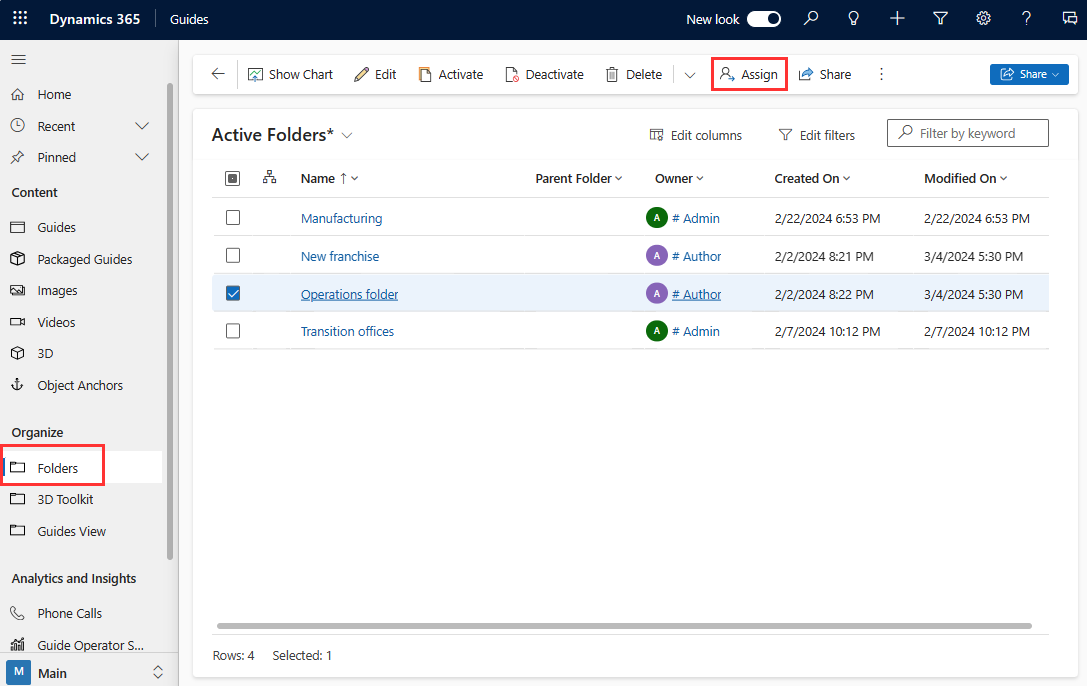
在“ 分配文件夹 ”对话框中,选中“ 分配给 ”标签右侧的框,以便在“我 ”和 “用户”或“团队 ”之间切换。 如果 选择“我 ”,则文件夹将分配给您。 如果 选择了“用户或团队 ”,则可以在“用户或团队 ” 字段中输入所有者或搜索所有者。 若要创建新用户或团队,请选择“ 新建记录”。
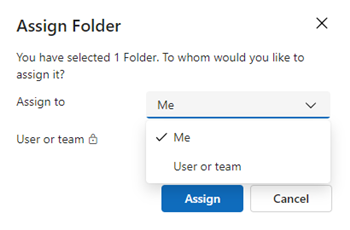
选择“分配 ” 以保存新所有者。
更改指南的所有者
将指南的所有者更改为用户或所有者团队。
选择一个或多个指南,然后在屏幕顶部选择“ 分配”。
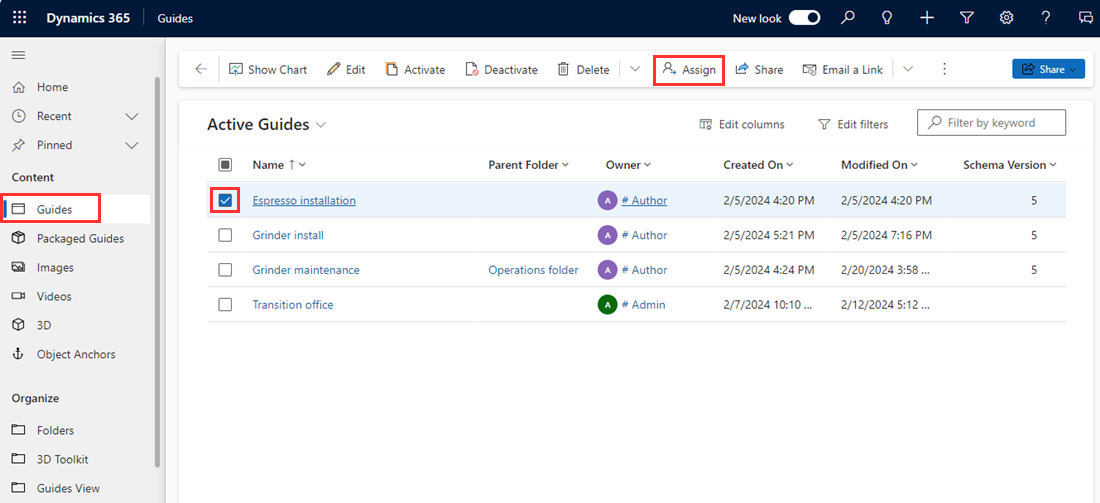
在“ 分配指南 ”对话框的“ 分配给 ”列的右侧,执行下列之一:
选择“ 用户或团队 ”,然后输入要为其分配指南的用户或团队的名称(或使用搜索框)。 若要创建新用户或团队,请选择“ 新建记录”。
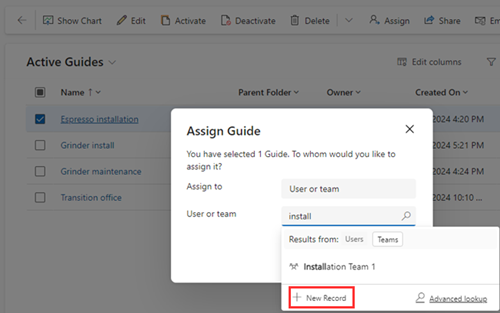
备注
您必须具有管理员权限才能看到“ 新建记录 ”按钮。
选择“我 ” 以将指南分配给您自己。 请记住,您必须是系统管理员才能重新分配属于其他人的指南的所有权。
完成后选择“ 分配 ”。